昨夜今晨:格力质疑创维空调宣传海报抄袭 前小米高管王腾成立新公司
2026-01-09
在设计图案时,有时候我们会对繁琐复杂的图案束手无策,今天我教大家如何利用像素点来打造图案,难度3颗星,用基本的矢量形状来打造图案。大家来学习下吧。
相关优秀教程,希望您可以感兴趣:
Photoshop制作彩色实用的像素风格图案
Photoshop使用笔刷制作重复排列的形状图案

步骤1:创建新文件
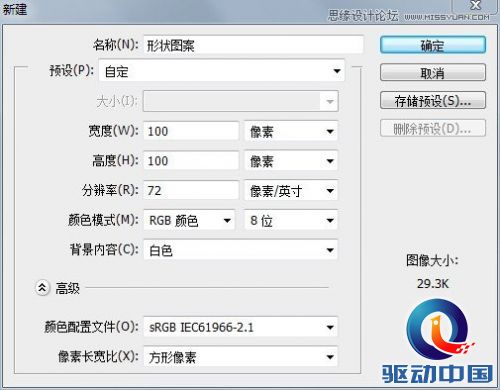
步骤2:复制背景图层
将使用该图层设置参考线,以便后面裁剪
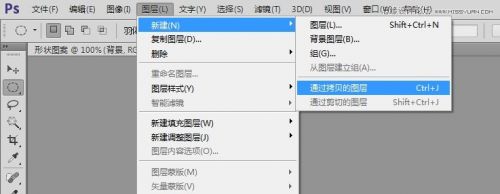
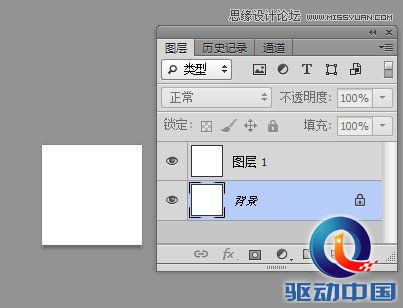
步骤3:重设画布大小
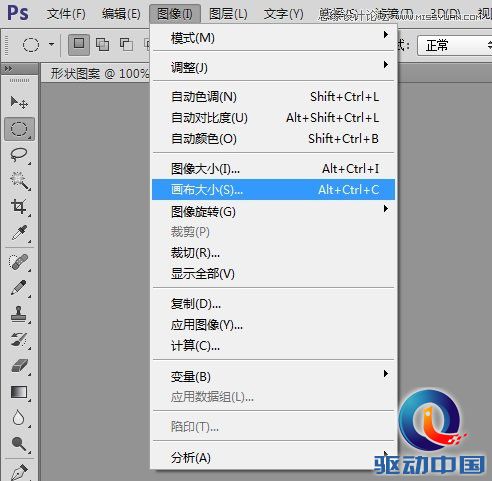

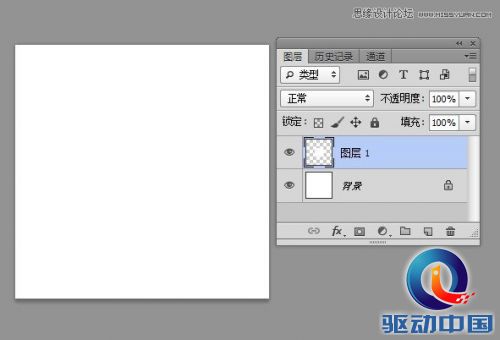
步骤4:反向图层


评论 {{userinfo.comments}}
{{child.content}}






{{question.question}}
提交
